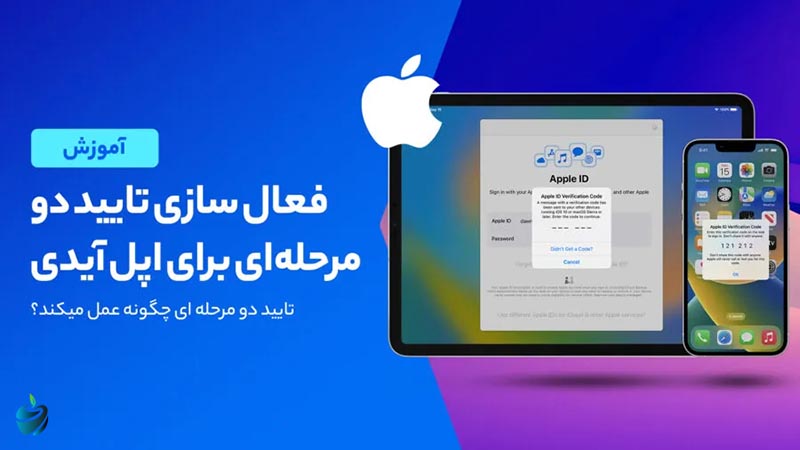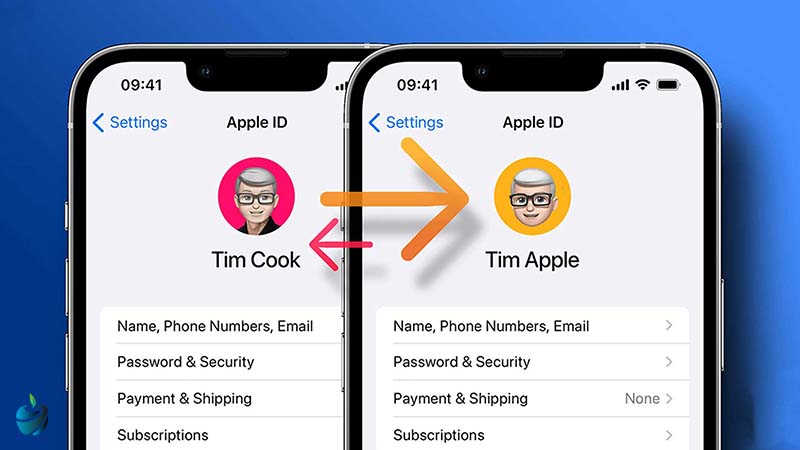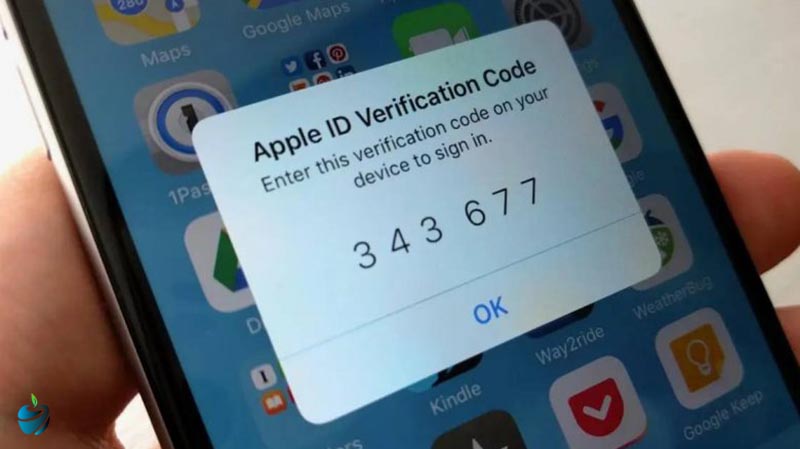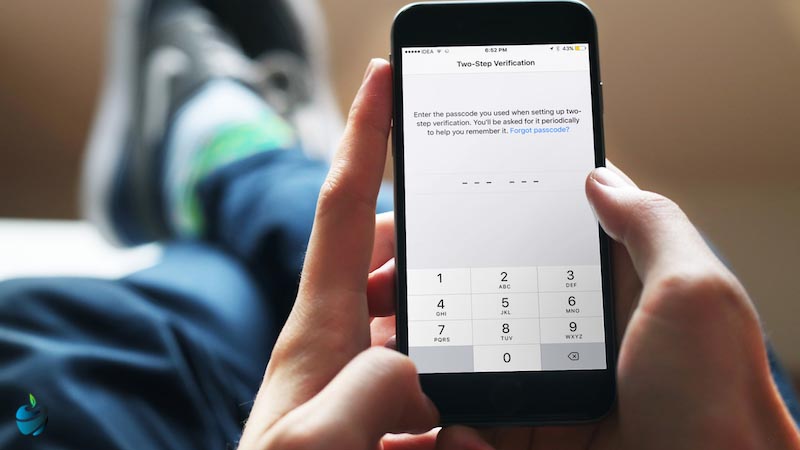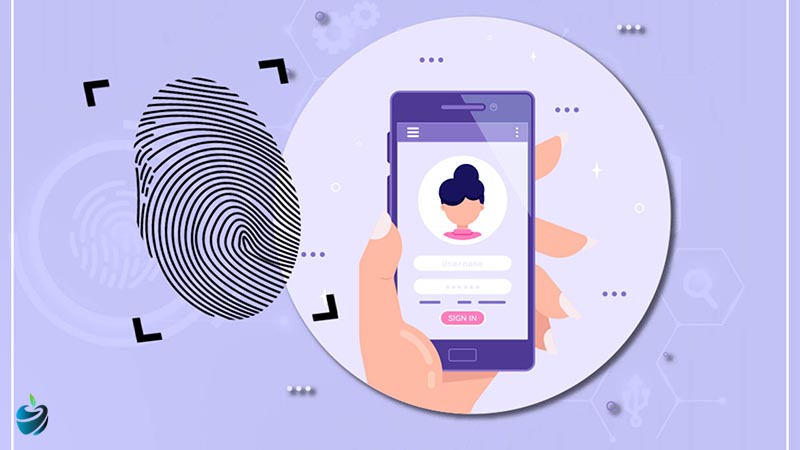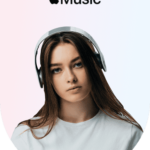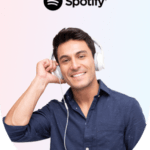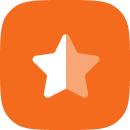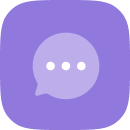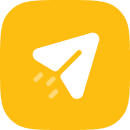احراز هویت دو مرحلهای درواقع یک لایه امنیتی برای اپل آی دی است. فعال سازی تایید هویت دو مرحله ای اپل آیدی به این دلیل صورت میگیرد که فقط خودتان بتوانید به حساب خود دسترسی پیدا کنید. بدین ترتیب حتی اگر شخص دیگری هم از رمز عبور شما اطلاع داشته باشد، تنها کسی که به حسابتان دسترسی خواهد داشت، خودتان هستید.
از آنجایی که اپل آی دی شما اهمیت زیادی دارد، باید فقط خودتان به جزئیات حساب خود مانند رمز عبور و اطلاعات درون آن دسترسی داشته باشید. با تایید هویت دو مرحلهای میتوانید از Apple ID و اطلاعات شخصی خود حفاظت کنید. برای اطلاعات بیشتر درباره نحوه فعالسازی تایید دو مرحله ای اپل آیدی تا پایان این مقاله از سیب کده همراه ما باشید.
فهرست مطالب
تأیید هویت دو مرحله ای چیست؟
ممکن است تا کنون با پیغامی تحت عنوان Apple ID Suggestions یا پیشنهادات اپل آیدی مواجه شده باشید که درخواست روشن کردن تایید هویت دو مرحلهای دارد. یا امکان دارد پس از آپدیت یا ریست گوشی با بخش Apple ID Security مواجه شده باشید که از شما درخواست ورود شماره تلفن را دارد.
همچنین شرایط دیگری هم مانند: بک آپ گیری از پیامک و رمزها و… وجود دارد که از شما درخواست فعال سازی تایید هویت دو مرحله ای اپل آیدی را دارند تا با انجام این کار امنیت اکانت خود را تامین نمایید.
وارد شدن به Apple ID خود در دستگاه جدید
وقتی برای اولین بار پس از خرید اپل آیدی آن را در وب یا دستگاه جدیدی وارد میکنید، اعلانی دریافت میکنید با عنوان اینکه “شخصی قصد دارد با Apple ID شما وارد سیستم شود” و این اعلان امکان دارد شامل نقشهای از مکان تقریبی برای تلاش، جهت ورود به سیستم باشد. اگر اطمینان دارید که آن شخص خودتان هستید، میتوانید گزینه Allow را انتخاب نمایید و کد تایید را مشاهده کنید.
اما اگر شما قصد ورود به سیستم را ندارید، Don’t Allow را انتخاب کنید تا تلاش برای ورود به سیستم حذف شود. همچنین اگر قصد دارید در وب وارد سیستم شوید، میتوانید این گزینه را که شامل این است: “I trust the browser”، را انتخاب کنید. با انجام این کار، کد تایید در آن رایانه تا 30 روز درخواست نخواهد شد.
همچنین در نظر داشته باشید که اگر اولین بار با Apple ID خود در دستگاه جدیدی وارد سیستم میشوید، نیاز به رمز عبور و کد تایید 6 رقمی دارید. اما باید بدانید که فقط دانستن رمز عبور، برای دسترسی پیدا کردن به حساب، کفایت نمیکند و باید برای فعال سازی تایید هویت دو مرحله ای Apple ID اقدام کنید. با فعال سازی تایید هویت دو مرحله ای اپل آیدی، میتوانید به صورت چشمگیری امنیت اپل آیدی خود را افزایش دهید.
شرایط فعال سازی اپل آیدی در دستگاه
جهت فعال سازی تایید هویت دو مرحله ای Apple ID، دستگاه شما باید شرایط زیر را داشته باشد:
- سیستم عامل آیفون و آیپد حداقل iOS 9
- سیستم عامل مک بوک OS X El Capitan و حداقل ورژن 12.3 نرم افزار iTunes
- سیستم عامل Apple Watch حداقل WatchOS 2
- در سیستمهای ویندوزی حداقل ورژن 5 نرم افزار iCloud for Windows و ورژن 12.3.3 iTunes
نحوه فعالسازی تایید دو مرحله ای اپل آیدی
برای فعال سازی تایید هویت دو مرحله ای Apple ID از طریق آیکلود باید مراحل زیر را دنبال کنید:
- جهت فعالسازی تایید شماره اپل آیدی در گوشی هوشمند خود باید وارد تنظیمات آیفون یا آیپد خود شوید.
- در این مرحله باید گزینه iCloud را انتخاب کنید.
- سپس روی گزینه Apple ID ضربه بزنید و رمز آن را وارد کنید.
- بعد از آن روی گزینه Password & Security ضربه بزنید.
- سپس در این بخش باید گزینه Two-Factor Authentication را انتخاب کنید.
امکان فعال سازی تایید هویت دو مرحله ای اپل آیدی (Two-Factor Authentication) در سیستم عامل مک بوک که حداقل دارای سیستم عامل OS X El Capitan و یا بالاتر از آن باشد وجود دارد. بنابراین پس از انجام مراحل بالا باید گامهای زیر را دنبال نمایید.
- به Apple Menu رفته و سپس گزینه System Preferences را انتخاب کنید.
- بر روی گزینه iCloud و بعد Account Details ضربه بزنید.
- بعد از آن گزینه Security را انتخاب کنید.
- سپس روی گزینه Two-Factor Authentication بزنید تا از این ویژگی بهرهمند شوید.
نکات مهم بعد از فعال سازی تایید هویت دو مرحله ای اپل آیدی
بعد از فعال سازی تایید هویت دو مرحله ای اپل آیدی باید برخی نکات را به یاد داشته باشید. این نکات شامل موارد زیر هستند:
- اطلاعات مهم و کلیدی اپل آی دی خود را همیشه در رایانه یا گوشی خود ذخیره کنید یا به خاطر بسپارید.
- برای همه دستگاههای خود پسوردی را مشخص کرده و همچنین این پسورد را نیز به یاد داشته باشید.
- همواره فهرست شماره تلفنهای قابل اطمینان (Trusted Phone Numbers) خود را جهت استفاده از تایید هویت دو مرحلهای اپل آیدی (Two-Factor Authentication) کنترل کرده و بروز نمایید.
- پاسخ سوالات امنیتی را به یاد داشته باشید و سعی کنید آنها را در جایی ذخیره نمایید؛ چرا که اگر رمز اپل آیدی خود را فراموش کنید، با مشکل مواجه خواهید شد.
- دستگاههایی که به فهرست دستگاههای قابل اطمینان (Trusted Devices) خود اضافه کردهاید را از لحاظ فیزیکی در محیطهایی با امنیت بالا بگذارید؛ تا هکرها به این دستگاههای قابل اطمینان دسترسی پیدا نکنند.
بروزرسانی فهرست شماره تلفنهای قابل اطمینان (Trusted Phone Numbers)
شما باید نحوه فعالسازی تایید دو مرحله ای اپل آیدی و مدیریت اپل آیدی را فرا بگیرید تا بتوانید وارد تنظیمات شماره تلفنهای قابل اطمینان شوید و به اداره این امور بپردازید. برای اینکه جهت فعال سازی تایید هویت دو مرحله ای اپل آیدی خود اقدام کنید، باید حداقل یک شماره تماس را به عنوان شماره تماس قابل اطمینان در نظر بگیرید و همواره به فهرست شماره تماسهای قابل اطمینان (Trusted Phone Numbers) حساب خود سر بزنید.
همچنین ممکن است در برخی اوقات فهرست جدیدی را ایجاد کنید؛ برای این کار باید مراحل زیر را دنبال کنید:
- ابتدا وارد حساب کاربری اپل آی دی خود شوید.
- سپس به قسمت Security بروید.
- بعد از آن میتوانید با انتخاب گزینه Edit مشخصات درج شده در این قسمت را ویرایش کنید.
- در این قسمت میتوانید گزینه Add a Trusted Phone Number را انتخاب کنید تا شماره جدیدی را اضافه کنید.
- همچنین جهت پاک کردن شمارهای از این فهرست، باید روی آیکون ضربدر موجود ضربه بزنید.
سخن پایانی
ما در این مقاله به بررسی نحوه فعال سازی تایید هویت دو مرحله ای Apple ID پرداختیم تا شما بدین وسیله بتوانید جهت فعال سازی تایید هویت دو مرحله ای اپل آیدی خود اقدام کنید. همواره به نکاتی که در مطلب فوق به آن پرداختیم، توجه کرده و سعی کنید سوالات امنیتی، اطلاعات مهم اپل آی دی و رمز دستگاههای خود و موارد اینچنینی را به یاد داشته باشید تا اگر رمز اپل آیدی خود را فراموش کردید، با مشکلی مواجه نشوید. در صورت داشتن هر سوال یا تجربهای در این زمینه میتوانید آن را در بخش دیدگاههای این مقاله با ما به اشتراک بگذارید.
سوالات متداول
آیا ویژگی فعال سازی تایید هویت دو مرحله ای اپل آیدی با ورژن قبلی آن متفاوت است؟
بله! این ویژگی که در این مقاله به بررسی آن پرداختیم، مخصوص دو ورژن iOS 9 و سیستم عامل مک بوک OS X El Capitan به بالا است.
اگر کلید رمز بازیابی را از دست بدهیم چه کنیم؟
شما میتوانید وارد صفحه حساب اپل آیدی خود شده و یک کلید بازیابی جدید با استفاده از رمز عبور اپل آیدی و یکی از دستگاههای مورد اعتماد خود ایجاد نمایید.
اگر رمز عبور اپل آیدی خود را فراموش کنم چه کنیم؟
برای اینکه بتوانید گذرواژه خود را بازیابی کنید، باید کلید بازیابی و به حداقل یکی از دستگاههای معتبر خود دسترسی داشته باشید.
بیشتر بخوانید: